
Konfigurera inställningar för hantering av avdelnings-ID
Du kan organisera och hantera användare i grupper baserat på avdelnings-ID. Följ stegen nedan för att ställa in hantering av avdelnings-ID och möjliggöra för maskinen att räkna antalet sidor som används för utskrift och scanning.
 |
Kontrollera att avdelnings-ID har ställts in för användare som är registrerade i maskinen. Registrera användarinformation på den lokala enheten Hantering av avdelnings-ID gäller bara för användare som har registrerats på den lokala enheten. Om du loggar in som en användare med administratörsbehörighet tilldelas automatiskt systemansvarig-ID och PIN-kod och de hanteras som avdelnings-ID. Om hantering av avdelnings-ID har aktiverats via Copy Card Reader, används de avdelnings-ID som har tilldelats till korten. Därför kan du inte registrera avdelnings-ID. |
 |
Mer information om antal avdelnings-ID som du kan registrera finns i Hanteringsfunktioner. |
1
Tryck på  (Inställningar/Registrering).
(Inställningar/Registrering).
 (Inställningar/Registrering).
(Inställningar/Registrering).2
Tryck på <Hanteringsinställningar>  <Användarhantering>
<Användarhantering>  <Hantering av avdelnings-ID>.
<Hantering av avdelnings-ID>.
 <Användarhantering>
<Användarhantering>  <Hantering av avdelnings-ID>.
<Hantering av avdelnings-ID>.3
Tryck på <På>.
Hantering av avdelnings-ID är aktiverat.
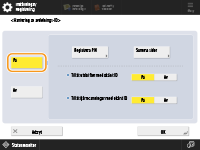
Om du vill avaktivera hantering av avdelnings-ID, tryck på <Av>.
 Registrera avdelnings-ID och -PIN
Registrera avdelnings-ID och -PIN
1 | Tryck på <Registrera PIN>. |
2 | Tryck på <Registrera>.  För att redigera inställningar för avdelnings-ID Välj det avdelnings-ID du vill redigera och tryck på <Redigera> för att visa redigeringsskärmen. För att radera inställningar för avdelnings-ID Välj det avdelnings-ID du vill ta bort och tryck på <Radera>  <Ja>. <Ja>. |
3 | Ange avdelnings-ID och -PIN och tryck på <OK>. 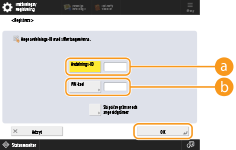  <Avdelnings-ID> <Avdelnings-ID>Ange ett tal med 7 siffror eller mindre för avdelnings-ID.  <PIN-kod> <PIN-kod>Ange ett tal med 7 siffror eller mindre för PIN-koden och tryck på <Bekräfta>. För att bekräfta, ange PIN-koden igen och tryck på <OK>. Om du inte vill ställa in en PIN-kod, lämna det här alternativet tomt.  Du kan inte registrera ett avdelnings-ID eller -PIN som består av enbart nollor, t.ex. "00" eller "0000000". Även om du anger färre än sju siffror, läggs nollor till i början av numret och ett sjusiffrigt nummer anges. Du kan trycka på <Slå på/av gränser och ange sidgränser> för att ange hur många sidor avdelningen får använda för kopiering, scanning och utskrift. Du kan även göra att ange sju siffror till ett krav för avdelnings-ID och -PIN. Kontakta din återförsäljare eller servicerepresentant för mer information. |
4 | Tryck på <OK>. |
4
Tryck på <OK>.
 |
För att kontrollera sidantalOm du vill kontrollera det totala antalet sidor som används av varje avdelnings-ID för kopior, utskrifter och scanning tryck på <Summa sidor> på skärmen som visas i steg 3. Summan inkluderar inte tomma sidor eller provutskrifter som används för att kontrollera funktioner som toningsjustering eller säker vattenstämpel. För modeller med faxfunktion kan du också kontrollera det totala antalet faxsidor som har skickats. Inloggning med avdelnings-ID och PIN-kodGenom att registrera en användare med samma namn som ett avdelnings-ID, kan inloggningsåtgärder utföras med ett registrerat avdelnings-ID och PIN-kod. Registrera användarinformation på den lokala enheten Inloggningsskärmen kan antingen visas när en åtgärd startas eller efter att en funktion har valts. Ange när inloggningsskärmen ska visas Ändra inloggningstjänstMaskinen använder inloggningstjänsten ”Användarautentisering” (personlig autentiseringshantering). Du kan dock ändra inloggningstjänster till ”Autentisering med avdelnings-ID” via SMS. Ändra inloggningstjänster |